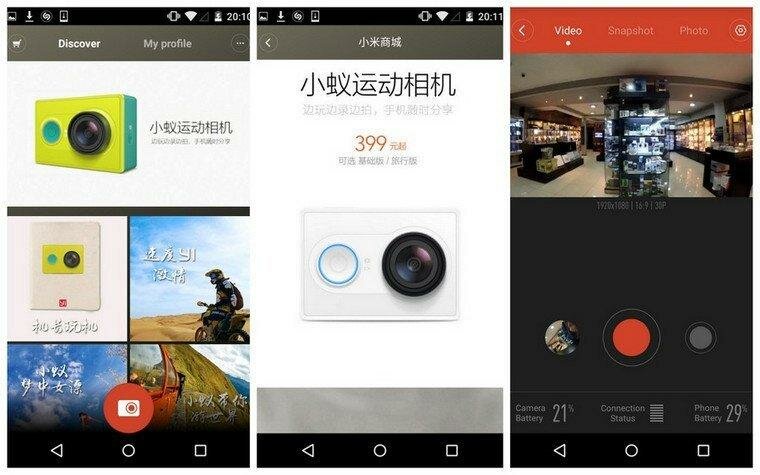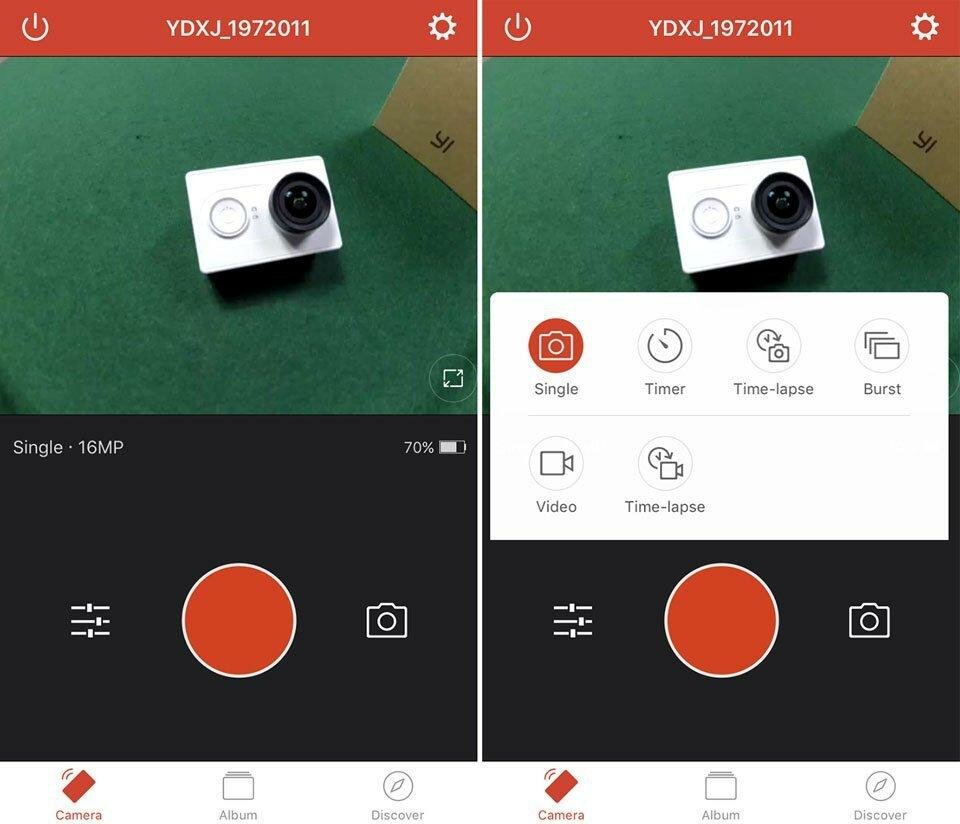- Видеорегистратор Xiaomi Yi Smart Dash Camera — Прошивка и Подключение с Телефона
- Комплектация Xiaomi Yi Dash Camera
- Настройки видеорегистратора Xiaomi Yi Smart Camera
- Прошивка Xiaomi Yi Smart Dash Camera
- Прошивка китайской версии на английский язык
- Официальное обновление английского ПО Yi Dash Camera
- Официальная прошивка китайской версии
- Xiaomi YI Action Camera инструкция на русском языке
- Не удается установить соединение с камерой по wifi, в чем причина?
- Заводские параметры для подключения к камере через wifi
- Синхронизация со смартфоном
- Приложение для смартфонов Yi Camera
- Настройка камеры через фирменное приложение
- Управление отснятыми фотоматериалами
- Подключение камеры к устройствам на базе iOS
- Прошивка и обновление ПО
Видеорегистратор Xiaomi Yi Smart Dash Camera — Прошивка и Подключение с Телефона
Видеорегистратор для своего авто я ищу уже достаточно долго — старый честно отслужил более пяти лет, после чего стал настойчиво проситься на покой. Посмотрев множество обзоров и почитав отзывы, я остановил свой выбор на Xiaomi Yi Smart Dash Camera. Этот видеорегистратор, или как еще его называют Car DVR, не случайно пользуется популярностью — за вменяемые деньги (менее 3 тыс рублей) мы получаем очень неплохое качество картинки, широкий угол обзора 165 градусов плюс в придачу возможность управления по WiFi через мобильное приложение — по-моему очень неплохо.
Кстати, кому интересно — покупалась Yi DashCam по такой выгодной цене в интернет-магазине Гербест.
Комплектация Xiaomi Yi Dash Camera
Давайте же познакомимся с ним поближе. Традиционная белая минималистичная коробка Xiaomi уже давно нам знакома по другим продуктам фирмы — если бы я точно не знал, что там регистратор, сразу и не догадаешься, что туда положили.
Открываем крышечку и сразу видим товар лицом. Запаковано все очень презентабельно.
- длинный шнур микро USB
- крепление на стекло
- автомобильная зарядка для прикуривателя.
Крепление выполнено не в виде присоски, а как липучка, так что если захотите его потом снять, придется оттирать клей от поверхности.
А вот зарядке я прям обрадовался — в ней аж 2 USB порта, поэтому можно одновременно подключить Yi Dash Camera и телефон.
Для работы видеорегистратора Xiaomi понадобится карточка micrSD только 10 класса и не более 32 ГБ. Так что если у вас старая флешка, она не подойдет — будьте добры купить с высокой скоростью записи и чтения. Это нужно для фиксации видео в Full HD разрешении.
Настройки видеорегистратора Xiaomi Yi Smart Camera
Включив Yi Smart Dash Camera я сначала немного расстроился — оказалось, что у меня версия для китайского рынка, и внутри все надписи в виде паучков. Если не заморачиваться, то настроить все можно и так — благо, иконки в меню интуитивно понятны, так что разберется даже ребенок. Перечислю основные пункты:
- Разрешение видео — доступны варианты: 1920х1080 30fps, 1920х1080 60fps, 2304х1296 30fps
- Микрофон — включен или выключен
- Чувствительность датчика наклона (G-сенсора) — три градации. При изменении положения авто регистратор начнет автоматически записывать происходящее
- Время, через которое отключится дисплей с картинкой с камеры и на него будет выведено и текущее время и дата
- ADAS — включение режима помощи автовладельцу, а именно отслеживание расстояния до впереди идущего автомобиля и направления движения по полосе. Работает только с разрешением картинки 1920х1080 30P. Забегая вперед, скажу, что в наших реалиях она абсолютно бесполезна — голос китаянки приятно, но непонятно что-то говорит по ходу движения на родном языке.
- Активация WiFi соединения
- Форматирование флешки
- Сброс к заводским настройкам
- Настройка даты и времени
- Синхронизация часов с телефоном
- Выключение звука при включении
- Выключение звукового сопровождения кнопок
- Выключение составления отчетов о работе
- Информация о системе
Прошивка Xiaomi Yi Smart Dash Camera
Перед тем, как обновлять прошивку видеорегистратора Xiaomi, необходимо понять, какая версия находится у вас в руках — китайская или английская. Несложно догадаться, что если у вас внутри все в паучках и нет возможности переключиться на инглиш, то это китайская версия.
Для верности можно проверить версию по наклейке на нижней части корпуса рекордера. Среди прочих обозначений там есть версия устройства с окончанием CN или US. Не трудно догадаться, что CN это китайщина, а US — для американского рынка.
Для чего я это говорю — дело в том, что если просто скачать английскую прошивку, то она не встанет на китайскую модификацию, и в лучшем случае он не будет работать, а в худшем превратится в кирпич. Хотя, в случае с Yi Dash Camera это тоже не критично — это мы увидим чуть ниже.
Также перед прошивкой необходимо узнать серийный номер модели — он тоже указан на наклейке — справа под QR кодом. Из него нам потребуются первые пять знаков.
Ну и еще хочу огорчить владельцев видеорегистраторов, у которых серийный номер начинается на CC — у вас урезанная версия и прошивать ее на английский язык нельзя.
Прошивка китайской версии на английский язык
Итак, начну со своего примера — у меня китайская прошивка и я хочу перевести все на английский язык. В этом случае мне не подходит официальная английская версия ПО, т.к. как я уже сказал, она просто не будет работать. И разумеется, мне не нужна официальная китайская прошивка, потому что иероглифы никуда не денутся. Поэтому делаем следующим образом.
- Скачиваем файл по этой ссылке (для моделей CA21L, CA21W, CA18L, CA21B) или по этой (для моделей CABAA, CA31A, CABAC)
- Распаковываем содержимое архива в папку на компьютере.
- Подключаем к компьютеру SD карточку, которую будем использовать в видеорегистраторе, и форматируем в FAT32
- Перекидываем файл прошивки с компа в корневую директорию этой флешки
- Вынимаем ее из компа и вставляем в Yi Smart Camera
- Подключаем регистратор к источнику питания и включаем
- Во всплывающем окне с иероглифами подтверждаем обновление ПО — для этого выбираем первый пункт, который изначально будет подсвечен, и жмем правую крайнюю кнопку управления включением и настройками видеорегистратора (под галочкой на экране).
- Ждем минут 5 пока Xiaomi Dash Camera прошьется
- После перезагрузки все меню будет на английском языке
- Но это еще не все — теперь надо опять вытащить sd карту и снова отформатировать на компе, либо просто удалить файл прошивки, иначе каждый раз при включении у вас регистратор будет делать полный сброс.
- После этого снова ставим карточку на ее законное место
Официальное обновление английского ПО Yi Dash Camera
Теперь поговорим о случае, если у вас английская версия и вы просто хотите обновить программное обеспечение на более свежее.
Помните, мы узнали из наклейки серийный номер устройства? Отлично, тогда идем на официальный сайт Xiaomi, где видим на странице два выпадающих списка.
- В первом SN нужно будет выбрать первые символы из серийника устройства, о которых я говорил выше. У меня это «CABAA»
- Во втором — Camera’s Status — выбираем «Upgrade Firmware» в случае, если просто нужно обновиться. Вариант «Emergency Aid» для тех, у кого регистратор в результате неудачной прошивки превратился в кирпич, либо произошла еще какая-то ошибка на уровне системы. Короче говоря, это версия для восстановления ПО.
И нажимаем кнопку «Download». Далее все по аналогии с описанным ранее процессом прошивки, начиная с первого пункта.
Официальная прошивка китайской версии
Не знаю, кому это может пригодиться.. Хотя — если у вас китайская версия ПО, то можно обновить регистратор официально, чтобы добавить в него новых функций и исправить ошибки предыдущей, а потом сделать описанную самой первой прошивку, чтобы перевести интерфейс на английский. Итак, для обновления Xiaomi Dash Camera, выпущенной для китайского рынка, идем на китайский сайт. Здесь нужно будет выбрать все то же самое — в первом выпадающем списке модель, во втором — последний паучок для обновления и второй паучок — для восстановления программного обеспечения.
Xiaomi YI Action Camera инструкция на русском языке
Включение/выключение Wifi осуществляется однократным, коротким нажатием на клавишу 8. О текущем режиме работы Wifi сигнализирует соответствующий светодиодный индикатор синего цвета. Если он мигает – устройство выполняет поиск точек доступа или пытается подключиться к одной из них, светится постоянно – подключение активно, не светится – функция выключена.
Скачать инструкцию в формате pdf для Xiaomi Yi camera можно по ссылке
Не удается установить соединение с камерой по wifi, в чем причина?
Еще раз проверьте, к какой именно из доступных беспроводных сетей подключился ваш смартфон, возможно это не камера.
Заводские параметры для подключения к камере через wifi
По умолчанию имя устройства – «YDXJ-***», пароль для доступа: «1234567890». И то и другое вы можете легко изменить. Для этого достаточно перейти к пункту «Change Wifi settings».
Синхронизация со смартфоном
Убедитесь, что на обоих устройствах включен wifi, после чего запустите фирменное приложение и тапните по иконке в виде круглой красной клавиши (внизу экрана).
Если процедура прошла успешно, спустя 3-5 секунд вы увидите изображение с камеры на экране смартфона.
Для входа в меню настроек нажмите на пиктограмму в виде шестеренки (правый верхний угол).
Приложение для смартфонов Yi Camera
Однократным тапом по пиктограмме в виде круглой красной кнопки устанавливаем соединение с камерой и переходим в раздел управления ее функциями.
В верхней части интерфейса располагается меню переключения режимов: Photo, Timelapse (несколько фото подряд в виде слайдшоу), Video (съемка видео).
В меню настроек присутствует возможность выбора разрешения и ряд других интересных опций.
Настройка камеры через фирменное приложение
Несмотря на обманчивый внешний минимализм, камера имеет большое количество различных опций и настроек. Например, вы можете изменять разрешение фото и видео, а также их качество, регулировать уровень громкости звука, пропорции кадра, управлять поведением световых индикаторов, выбирать режим по умолчанию и много чего еще.
Выполнить все необходимые настройки вы можете, используя ваш смартфон. Для этого необходимо установить на него фирменное приложение и осуществить сопряжение с камерой. В процессе синхронизации может быть применено множество различных опций и параметров, включая текущее время и дату.
Сразу после запуска приложения вам будет предложено зарегистрировать учетную запись. Если вы по каким-либо причинам не хотите этого делать, просто тапните по круглой иконке красного цвета, расположенной в нижней части экрана, подключив таким образом камеру.
Управление отснятыми фотоматериалами
Для скачивания отснятых видеороликов и фотоснимков на другие устройства предусмотрено сразу несколько способов:
- Подключите камеру к вашему ПК. Она должна появиться в списке дисковых накопителей (как флеш-карта). Дважды кликаем по соответствующей иконке и открываем папку DCIM/100MEDIA/ — именно в ней хранятся все имеющиеся фотоснимки и видеозаписи. Фотографии хранятся в виде файлов в формте JPG, а видеоролики — в MP4. .
- Запустите фирменное приложение на вашем смартфоне, подключитесь к ней и перейдите в галерею. После этого вы сможете просмотреть все отснятые фотографии и видеоролики.
- Извлеките флеш-карту из соответствующего отсека на корпусе камеры, вставьте ее в кардридер, подключите его к ПК.
Подключение камеры к устройствам на базе iOS
В ближайшее время в App store можно будет скачать версию программы, совместимую с устройствами Apple. Функционировать она будет аналогичным образом.
Прошивка и обновление ПО
В меню приложения имеется отдельный пункт для проверки наличия обновлений ПО. Если обновление доступно, просто дайте утвердительный ответ на вопрос системы. При этом аккумулятор должен быть заряжен более, чем на 50% (соответствующий индикатор светится синим). Подробнее про прошивку для Xiaomi Yi.
После этого процесс передачи необходимых данных будет отображаться на экране смартфона. По окончанию процедуры устройство должно автоматически отключиться. Это будет означать, что все прошло благополучно. Просто включите камеру и начните знакомиться с новыми функциями или исправлениями.
Если на отметке 100% процесс обновления прекращается, попробуйте использовать другую карту памяти, предварительно отформатировав ее через меню камеры и повторите попытку.